OwnCloud menempatkan kontrol kepada pengguna teknologi informasi itu sendiri dan juga menawarkan penyedia layanan, pusat dan bagian transmisi yang berfungsi untuk menyediakan solusi sinkronisasi dan berbagi bagi pengguna. OwnCloud memberikan akses terhadap berkas-berkas secara universal dengan menggunakan antarmuka jaringan atau WebDAV.
OwnCloud dipelopori oleh Frank Karlitschek saat ia sedang membicarakan mengenai aplikasi bebas dan terbuka. Proses pemasangan tidak banyak membutuhkan syarat-syarat pada sistemnya dan tidak membutuhkan izin khusus. Kantor pusat OwnCloud di Amerika terletak di Boston, Massachusetts dan kantor cabang di Eropa terletak di Jerman.
Tim Pembuat
Markus Rex
Selaku CEO dan pendiri dari ownCloud telah berkutat dalam dunia sumber terbuka selama 20 tahun . Melalui karirnya ini, ia sering tergabung dalam area-area penting, yakni pasar Linux, SUSE dan kemudian Novell, termasuk dalam hal teknisi, pengembangan produk, manajemen dan marketing, dan eksekutif. Belakangan ini Rex menjabat sebagai wakil direktur senior dan manajer umum di unit bisnis SUSE Linux Open Platform Solutions dari Novell. Sebelumnya ia memegang jabatan sebagai Chief Technology Officer di Linux Foundation yang bertugas memimpin semua inisiatif teknis dan teknis utama dalam interface terhadap anggota dan tim penasehat Linux Foundation yang merepresentasikan the kernel community. Markus Rex merupakan alumni dari Harvard Business School General Management Program.
Frank Karlitschek
Frank merupakan CTO dan pendiri ownCloud, dia juga merupakan pelopor dari ownCLoud ini sendiri. Karlitschek telah lama menjadi kontributor dalam dunia sumber terbuka dan anggota penting dalam KDE. Karlitschek telah berada dalam tim manajemen selama 10 tahun dan pernah menjadi kepala unit dan direktur manajer dalam berbagai macam perusahaan internet yang berbeda-beda. Sejak tahun 2007, dia memimpin awalan dari pengembangan jejaring sosial dan produk-produk e-commerce untuk 500 perusahaan. Pada tahun 2010, dia memulai karirnya bersama ownCloud dan seterusnya hingga sekarang.
Holger Dyroff
Selaku wakil direktur bagian sales & marketing dan juga co-founder, telah berkutat dalam dunia smber terbuka selama 19 tahun membangun dan mengembangkan perusahaan dan pasar sumber terbuka. Pada tahun 1993, Dyriff bergabung bersama SUSE dan mengembangkan keseluruhan produk, sistem pemasaran dan lainnya. Dari tahun 2001 hingga 2004, dia menjabat sebagai manajer umum Americas for SUSE, membangun hubungan dan relari yang lebih besar guna kebutuhan kontrak. Pada tahun 2004, dia pindah ke Jerman dan menjalankan manajemen produk dan pemasaran untuk SUSE. Sebagai wakil direktur dan pengembang bisnis, dia juga mencoba untuk memperluas jaringan OEM dan mengembangkan pasar baru dan juga partnerships, secara khusus dalam komputasi cloud. Holger pernah menjadi wakil direktur utama di Open Source Business Alliance, yaitu organisasi bisnis sumber terbuka terbesar di Eropa Tengah.
Joseph Eckert
Adalah wakil direktur bagian komunikasi. Eckert memiliki pengalaman lebih dari 25 tahun berhubungan dengan dunia teknologi hubungan masyarakat dan komunikasi. Dia memulai karir besarnya itu bersama Dun & Bradstreet, Burson-Martsteller, IBM dan COMPAQ/HP. Pernah dia menjabat sebagai wakil direktur bidang komunikasi dan memegang peran penting lainnya di perusahaan SUSE ini. Eckert pernah direkrut untuk bergabung dalam LogMeIn, yang kantornya terletak di Budapest, Hungaria. Selain itu Eckert pernah bekerja dalam boutique PR di firma Baker Communications, memegang jabatan penting dalam Virtual Iron (dari Oracle), Qumranet (dari Red Hat), Likewise (EMC), SOPERA (Talend), Open Exchange dan Canonical. Ecert juga memiliki gelar BA dan MA dari Universitas Seton Hall di New Jersey.
Matthew Richards
Selaku wakil direktur dan mengurus bidang produk. Richard adalah seorang pembuat strategi produk dan telah memiliki pengalaman dalam hal ini dan industri teknologi informasi selama 18 tahun. Dia telah banyak membantu puluhan perusahaan untuk menciptakan dan mengeksekusi strategi teknologi dan mengomersialkan produk baru perangkat lunak. Akhir-akhir ini dia sedang meluncurkan Agile Cloud Solutions untuk CA Technologies, dan mengomersialkan SUSE Studio untuk SUSE Linux Enterprise business. Richards memiliki gelar Mechanical Engineering dari Darthmouth College dan MBA dalam New Product and Venture Development dari MIT.
Fitur-fitur
- 1. Akses data kapan saja.
- 2. Berbagi data dengan mudah.
- 3. Sinkronisasi data kapan saja.
1. Login terlebih dahulu.
2. Lalu masuk ke direktori html menggunakan #cd /var/www/html/
3. Copy link download owncloud-nya, bisa anda download di website resminya https://owncloud.org/
4. Ketikan perintah 'wget (url link download)', lalu tunggu hingga proses download selesai.
5. Setelah file terdownload kita extract file-nya menggunakan perintah #unzip (nama file), lalu kita periksa apakah file tersebut sudah di extract apa belum menggunakan perintah 'ls'.
6. Masuk ke direktori owncloud dengan perintah #cd owncloud, lalu ketikan perintah # chown -R www-data:www-data /var/www/html/owncould.
7. Lalu ketikan lagi perintah #chmod -R 755 /var/www/html/owncould.
8. Buka
browser ketik pada url (IP/phpMyAdmin) > enter. Maka akan muncul
gambar seperti dibawah ini. Masukan username dengan root, lalu masukan
password untuk login ke phpMyAdmin nya > klik Go.
9. Setelah
di klik Go, maka akan muncul seperti gambar di bawah ini. Kemudian klik
menu database> pada create database anda isi owncould > lalu klik
create. Maka folder owncould akan muncul.
10. Kemudian buka browser ketikan pada url dengan mengetikan (IP/owncould), contoh: 192.168.43.2/owncloud.
11. Selanjutnya
anda diminta mengisi username, password, Database, Database password,
dan Database name kemudian jika anda sudah selesai yang mengisi maka
klik finish setup.
12. Maka hasil tampilanya akan seperti dibawah.
Sumber dari:
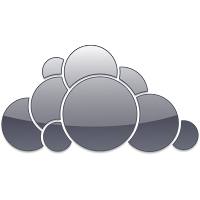




















0 komentar:
Posting Komentar